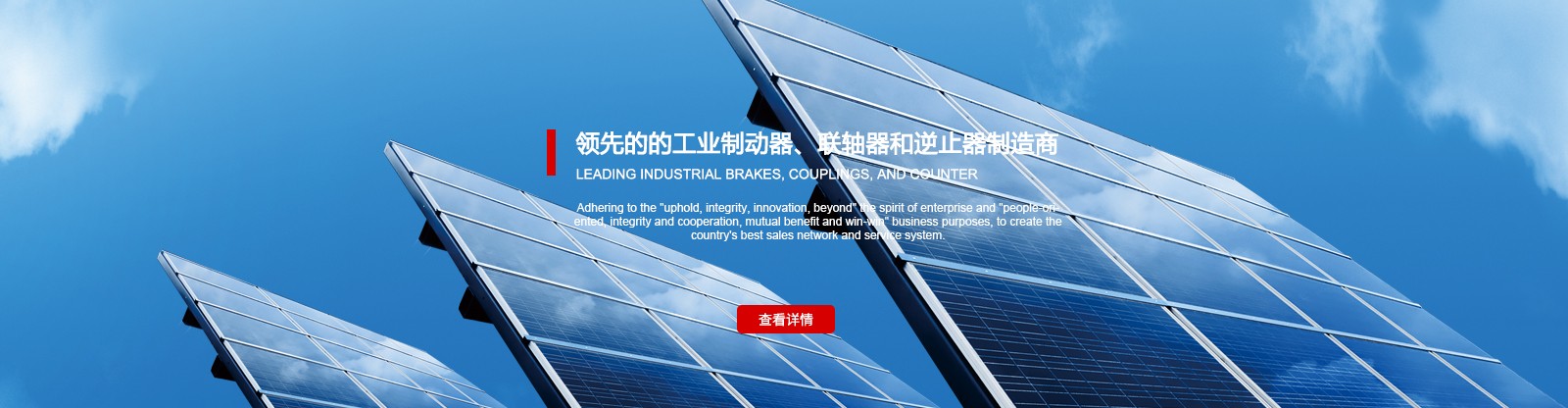苹果15plus怎么录屏 苹果15plus录屏方法【教程】
发布时间:2024-04-22 20:58:10
iPhone 15 Plus这款手机自从上市以来就非常火爆,作为苹果的全新机型,想必很多用户们都是比较关注的,使用这款手机肯定是会有很多不了解的功能,比如苹果15plus录屏方法,接下来就让IT百科小编来为大家简单介绍一下相关教程吧!
打开 【设置】 - 【控制中心】,然后在【控制中心】可以看到,上面为已经添加的快捷功能,点击图标左侧的 - 可以移除,而下方则为还没有添加进入控制中心的快捷功能,点击左侧的 + 就可以添加到控制中心。
这里我们需要检查下,屏幕录制是否添加到上面的控制中心,如果没有,在下方找到,点击左侧的 + 即可添加到控制中心快捷菜单,
将 【屏幕录制 】添加到 iPhone 控制中心之后,在任意界面呼出控制中心快捷菜单,就可以看到 【屏幕录制 】按钮,图标为一个中心圆;
三:点击【屏幕录制】按钮,接下来就会倒计时3秒开始录屏,待倒计时结束后,就可以开始操作录屏了。
录屏过程中,iPhone 顶部状态栏会有 正在录制 的提升,当想结束录屏的时候,只需点击顶部的正在录制 左侧的白色按钮即可,之后会看到 取消 和 停止 提示,点击【停止】就可以结束屏幕录制,同时录制的视频会自动保存到手机相册。
iPhone屏幕录制默认生成的视频格式为 mp4,录屏完成后,可以前往手机相册中找到,并查看。
关于苹果15plus录屏方法的文章内容今天就介绍到这里,相信大家对于iPhone 15 Plus这款手机的了解又更深一步了,如果还有别的问题可以关注IT百科看看其他的文章哦。